Οι ενημερώσεις iOS είναι συνήθως μεγαλύτερες και χρειάζονται περισσότερο χρόνο για να εγκατασταθούν. Εφόσον η εγκατάσταση δεν γίνεται στο παρασκήνιο, το iPhone σας θα καταστεί άχρηστο για αρκετά λεπτά κατά τη διάρκεια της διαδικασίας.
Οι χρήστες iPhone δεν θα χρειάζεται να ανησυχούν για αυτά τα πράγματα λόγω της δυνατότητας που εγκαθιστά τις ενημερώσεις κατά τη διάρκεια της νύχτας. Ωστόσο, τι γίνεται αν το ίδιο δεν λειτουργεί; Πολλοί χρήστες iPhone έχουν πρόσφατα παρατηρήσει ότι το iOS δεν ενημερώνεται αυτόματα κατά τη διάρκεια της νύχτας.
Το περιεχόμενο αυτού του σεναρίου δημιουργείται αυστηρά για εκπαιδευτικούς σκοπούς. Η χρήση γίνεται με δική σας ευθύνη.
Εάν το iPhone σας δεν εγκαθιστά τις ενημερώσεις κατά τη διάρκεια της νύχτας, πρέπει να αντιμετωπίσετε ορισμένα προβλήματα.
- Διαβάστε επίσης: Πως να απενεργοποιήσετε το μην ενοχλείτε σε iPhone ή iPad
1. Αναγκαστική επανεκκίνηση του iPhone σας
Η αναγκαστική επανεκκίνηση μπορεί να εξαλείψει σφάλματα και δυσλειτουργίες που θα μπορούσαν να εμποδίσουν τη σωστή λειτουργία του εργαλείου ενημέρωσης iOS.
Η αναγκαστική επανεκκίνηση είναι μια εξαιρετική επιλογή εάν το iPhone σας δεν ανταποκρίνεται. Δείτε πώς μπορείτε να κάνετε αναγκαστική επανεκκίνηση του iPhone σας
- Πατήστε και αφήστε το κουμπί αύξησης της έντασης.
- Πατήστε και αφήστε το κουμπί μείωσης της έντασης ήχου.
- Πατήστε και κρατήστε πατημένο το πλευρικό κουμπί.
- Όταν εμφανιστεί το λογότυπο της Apple, αφήστε το πλευρικό κουμπί.
Μετά την αναγκαστική επανεκκίνηση, αφήστε το τηλέφωνό σας όλη τη νύχτα, οι ενημερώσεις θα πρέπει να εγκατασταθούν αυτόματα.
Διαβάστε επίσης: Πώς να ενεργοποιήσετε την προστασία κλεμμένης συσκευής στο iPhone
2. Ελέγξτε τον Αποθηκευτικό Χώρο
Το iPhone σας μπορεί να έχει ήδη κατεβάσει τις ενημερώσεις, αλλά δεν έχει επαρκή χώρο αποθήκευσης για την εγκατάσταση.
Επομένως, πρέπει πρώτα να ελέγξετε και να καθαρίσετε το χώρο αποθήκευσης. Εδώ είναι τι πρέπει να κάνετε.
1. Εκκινήστε την εφαρμογή Ρυθμίσεις στο iPhone σας.
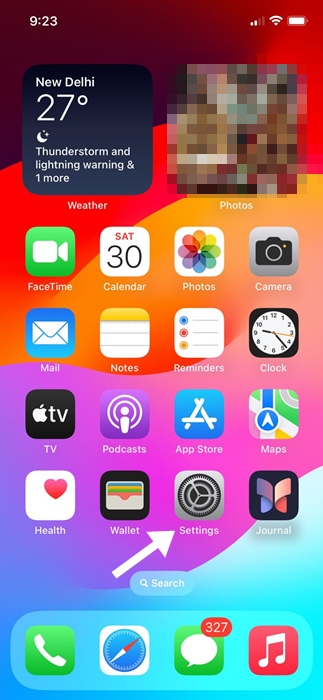
2. Όταν ανοίξει η εφαρμογή Ρυθμίσεις, πατήστε Γενικά .
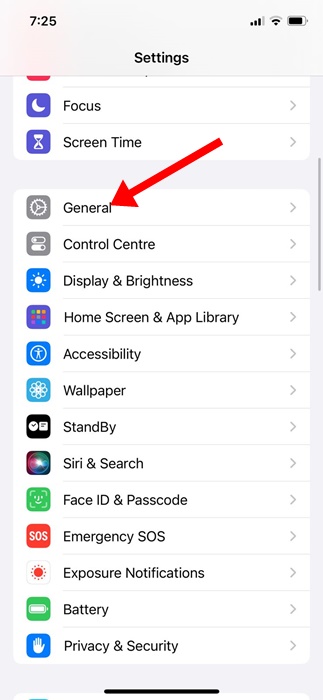
3. Στην οθόνη Γενικά, πατήστε στο iPhone Storage .

4. Ελέγξτε εάν το iPhone σας έχει επαρκή διαθέσιμο χώρο αποθήκευσης.
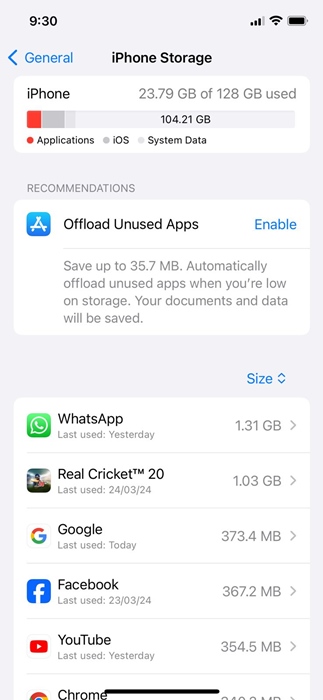
5. Εάν πρέπει να ελευθερώσετε χώρο αποθήκευσης, διαγράψτε εφαρμογές που δεν χρησιμοποιούνται ή αφαιρέστε αρχεία, φωτογραφίες, βίντεο κ.λπ.
3. Βεβαιωθείτε ότι το τηλέφωνό σας είναι συνδεδεμένο σε WiFi
Ακόμα κι αν το iPhone σας έχει ρυθμιστεί για λήψη και εγκατάσταση των ενημερώσεων κατά τη διάρκεια της νύχτας, το υποχρεωτικό πράγμα που πρέπει να ελέγξετε είναι η σύνδεση στο διαδίκτυο.
Αν και η ενημέρωση θα μπορούσε να έχει ήδη γίνει λήψη, το iPhone σας εξακολουθεί να χρειάζεται σταθερό διαδίκτυο για να την επαληθεύσετε πριν από την εγκατάσταση.
Βεβαιωθείτε ότι το iPhone σας είναι συνδεδεμένο σε ενεργό Διαδίκτυο κατά τη διάρκεια της νύχτας και ελέγξτε εάν οι ενημερώσεις έχουν εγκατασταθεί την επόμενη μέρα.
4. Βεβαιωθείτε ότι το iPhone σας έχει επαρκή φόρτιση
Ακόμα κι αν το iPhone σας έχει αρκετό χυμό μπαταρίας για να εγκαταστήσετε τις ενημερώσεις, συνιστάται να το φορτίζετε στο 100% πριν κοιμηθείτε.
Εάν είναι δυνατόν, μπορείτε να διατηρήσετε το iPhone σας συνδεδεμένο την ημέρα που υποτίθεται ότι θα εγκατασταθούν οι ενημερώσεις. Πολλοί χρήστες κατάφεραν να διορθώσουν το πρόβλημα που δεν λειτουργούν οι αυτόματες ενημερώσεις iOS απλώς κρατώντας τα iPhone τους συνδεδεμένα στη διάρκεια της νύχτας.
Διαβάστε επίσης: Πώς να ενεργοποιήσετε την κλήση WiFi στο iPhone (iOS 17)
5. Ελέγξτε την ημερομηνία και την ώρα του iPhone σας
Η εσφαλμένη επιλογή ημερομηνίας και ώρας συχνά δημιουργεί προβλήματα κατά την εγκατάσταση της ενημέρωσης. Το πρόβλημα εμφανίζεται όταν το iPhone σας δεν μπορεί να επαληθεύσει την ενημέρωση λόγω λανθασμένης επιλογής ημερομηνίας και ώρας.
Είναι σημαντικό να ελέγξετε την ημερομηνία και την ώρα του iPhone σας και να το διορθώσετε εάν χρειάζεται. Εδώ είναι τι πρέπει να κάνετε.
1. Εκκινήστε την εφαρμογή Ρυθμίσεις στο iPhone σας.
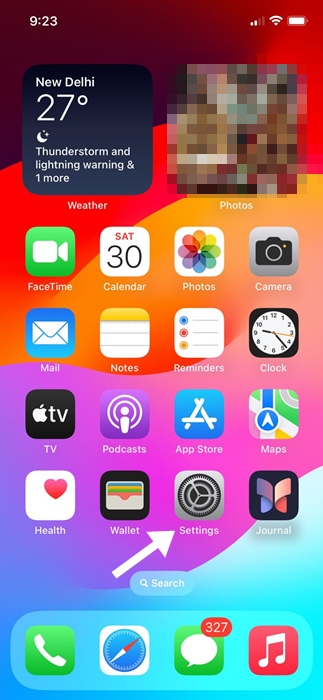
2. Όταν ανοίξει η εφαρμογή Ρυθμίσεις, πατήστε Γενικά .
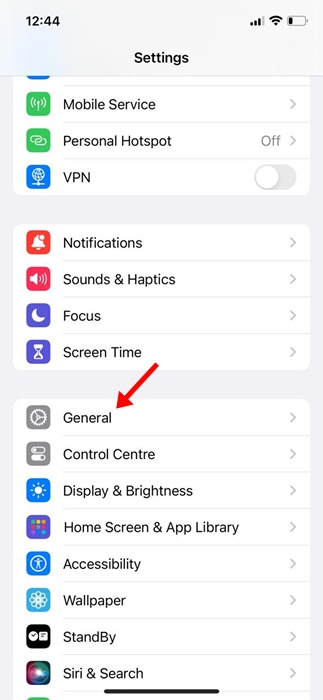
3. Στην οθόνη Γενικά, πατήστε Ημερομηνία & Ώρα .
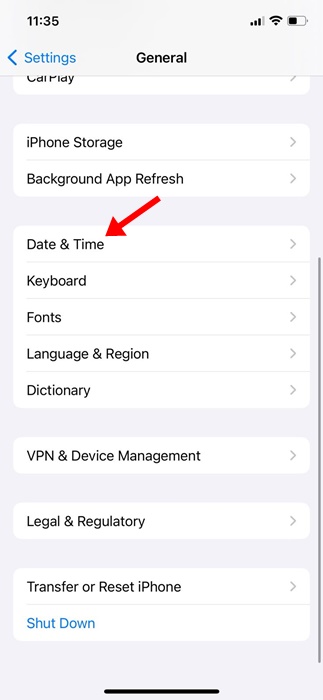
4. Στην οθόνη Ημερομηνία και ώρα, ενεργοποιήστε το διακόπτη για «Αυτόματη ρύθμιση».
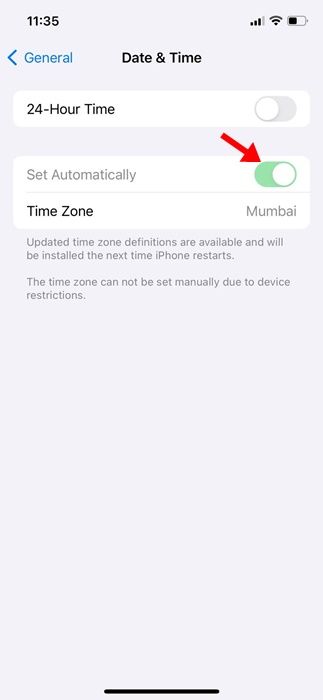
6. Ενεργοποιήστε ξανά τις Ενημερώσεις ολονύκτιας
Αφού κάνετε τις αλλαγές, πρέπει να ενεργοποιήσετε ξανά τις ολονύκτια ενημερώσεις. Για να προγραμματίσετε την εγκατάσταση της ενημέρωσης, ακολουθήστε τα βήματα που κοινοποιούνται παρακάτω.
1. Εκκινήστε την εφαρμογή Ρυθμίσεις στο iPhone σας.
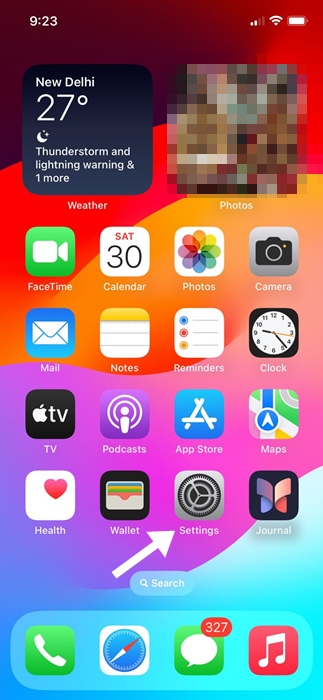
2. Όταν ανοίξει η εφαρμογή Ρυθμίσεις, πατήστε Γενικά .
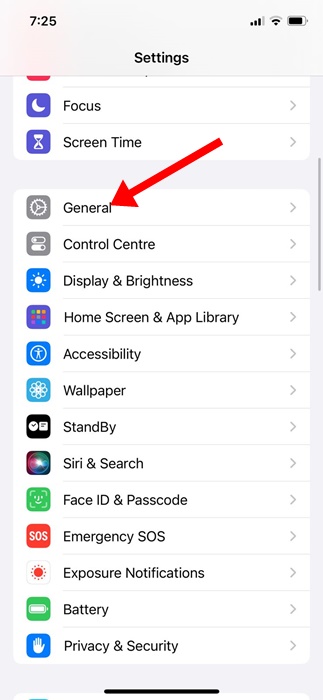
3. Στην οθόνη Γενικά, πατήστε Ενημέρωση λογισμικού .
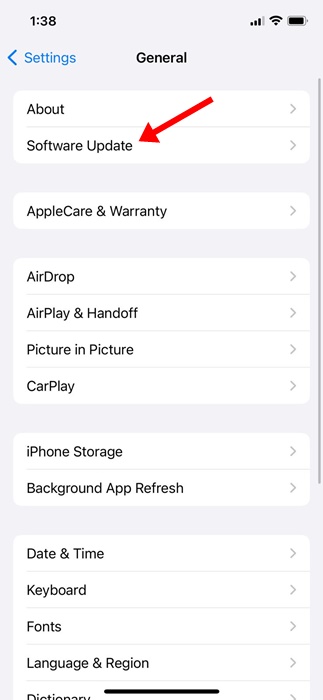
4. Θα βρείτε την ενημέρωση διαθέσιμη για εγκατάσταση. Πατήστε στο Ενημέρωση απόψε .
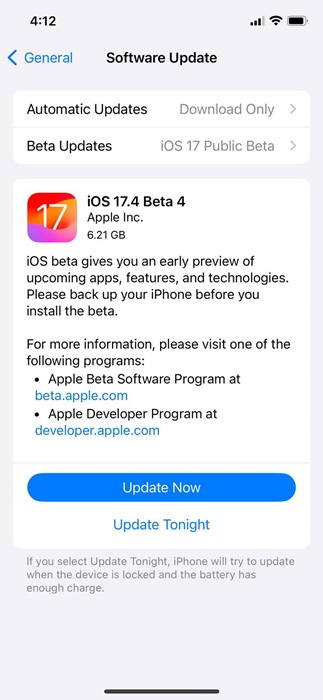
7. Δοκιμάστε να κάνετε ξανά λήψη της ενημέρωσης
Εάν εξακολουθείτε να μην μπορείτε να κάνετε το iPhone σας να εγκαταστήσει αυτόματα τις ενημερώσεις κατά τη διάρκεια της νύχτας, μπορείτε να δοκιμάσετε να πραγματοποιήσετε ξανά λήψη της ενημέρωσης. Εδώ είναι τι πρέπει να κάνετε.
1. Εκκινήστε την εφαρμογή Ρυθμίσεις στο iPhone σας.
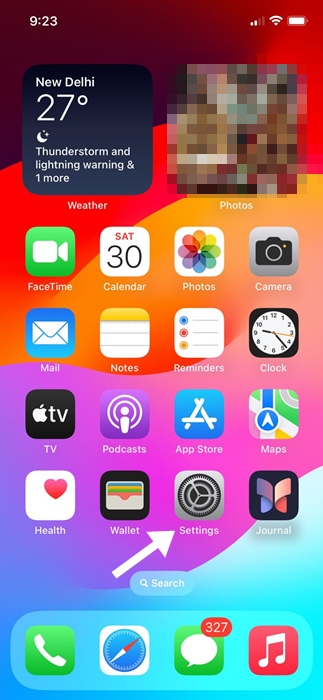
2. Όταν ανοίξει η εφαρμογή Ρυθμίσεις, πατήστε Γενικά .
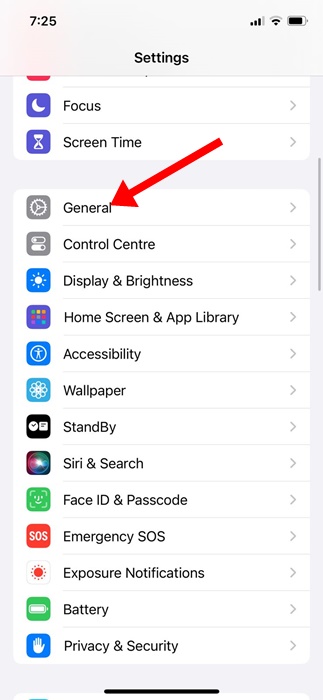
3. Στην οθόνη Γενικά, πατήστε στο iPhone Storage .

4. Μεταβείτε στη λίστα των εφαρμογών που είναι εγκατεστημένες στη συσκευή σας. Θα βρείτε τη ληφθείσα ενημέρωση, η οποία εκκρεμεί εγκατάσταση. Απλώς αγγίξτε το.
5. Στην επόμενη οθόνη, πατήστε Διαγραφή ενημέρωσης .
Αφού διαγράψετε την ενημέρωση, επανεκκινήστε το iPhone σας, μεταβείτε στις Ρυθμίσεις > Γενικά > Ενημέρωση λογισμικού και πραγματοποιήστε λήψη των ενημερώσεων που εκκρεμούν.
Διαβάστε επίσης: Πως να βελτιώσετε την εμπειρία σας στο iPhone
8. Απενεργοποιήστε όλες τις εφαρμογές VPN/Security
Εάν έχετε ρυθμίσει το iPhone σας να εγκαθιστά τις ενημερώσεις κατά τη διάρκεια της νύχτας, βεβαιωθείτε ότι δεν εκτελείται καμία εφαρμογή VPN ή ασφάλειας στο παρασκήνιο.
Το VPN, το τείχος προστασίας ή ορισμένες εφαρμογές ασφαλείας μπορεί να έρχονται σε διένεξη με το εργαλείο ενημέρωσης iOS και να εμποδίσουν το iPhone σας να εγκαταστήσει την ενημέρωση κατά τη διάρκεια της νύχτας.
Βεβαιωθείτε ότι δεν εκτελείται καμία εφαρμογή VPN ή ασφάλειας στο παρασκήνιο. Επίσης, βεβαιωθείτε ότι το iPhone σας είναι συνδεδεμένο σε ένα λειτουργικό Wi-Fi και έχει αρκετή φόρτιση μπαταρίας.
Παρόλο που είμαστε βέβαιοι ότι οι μέθοδοι που κοινοποιήθηκαν παραπάνω θα είχαν διορθώσει το πρόβλημα που δεν ενημερώνεται αυτόματα το iOS κατά τη διάρκεια της νύχτας, εάν εξακολουθείτε να αντιμετωπίζετε το πρόβλημα, πατήστε το κουμπί Εγκατάσταση τώρα αντί για Εγκατάσταση απόψε.
Αυτό θα αφαιρέσει πιθανώς τα σφάλματα και τις δυσλειτουργίες του iOS. Αφού ολοκληρωθεί η ενημέρωση, περιμένετε να φτάσει η επόμενη ενημέρωση και ελέγξτε αν αντιμετωπίζετε το ίδιο πρόβλημα. Ενημερώστε μας εάν χρειάζεστε περισσότερη βοήθεια σε αυτό το θέμα.



